Facebook poslovna stranica, poput Instagrama, moderna je učinkovita metoda stvaranja i promocije vašeg osobnog poslovanja, bez obzira na smjer. Konsolidirani računi omogućuju vam uštedu vremena na objavljivanju postova, priča i još mnogo toga. Razmotrimo kako ih povezati na sve moguće načine.
Opcija 1: PC verzija
Web stranica Instagram trenutno ne pruža pristup svim postavkama, stoga je moguće povezati račune samo pomoću društvene mreže Facebook. Da biste to učinili, morate se poslužiti uputama u nastavku.
Važno! Poslovna stranica na Facebooku može se povezati samo s aktiviranim Instagram poslovnim računom. Preporučuje se da prvo promijenite ovu opciju ako je stranica do sada bila osobna ili je napisala blog.
- Na glavnoj stranici vašeg poslovnog računa na Facebooku kliknite gumb "Postavke", koji se nalazi u gornjem desnom kutu.
- Na lijevoj strani nalaze se razni pododjeljci. Treba pronaći "Instagram" i kliknite na njega.
- Ova stranica objašnjava prednosti kombiniranja poslovnih stranica na Facebooku i Instagramu, kao i razne dodatne mogućnosti. Pronađite gumb "Poveži račun" i kliknite na njega.
- Obrazac za autorizaciju otvorit će se u novom prozoru. Preostalo je unijeti korisničko ime i lozinku sa potrebnog Instagram računa, a zatim kliknuti "Ući".
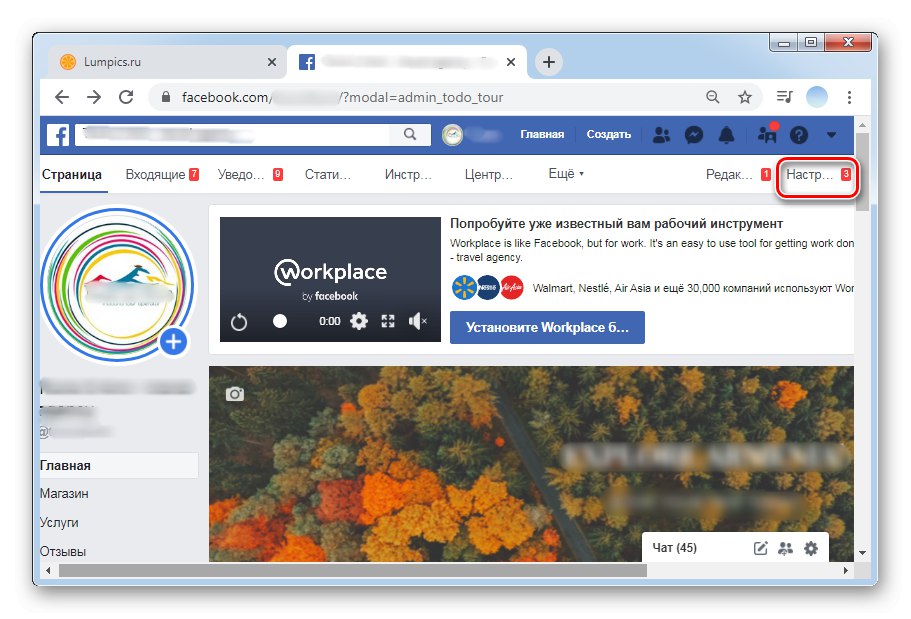

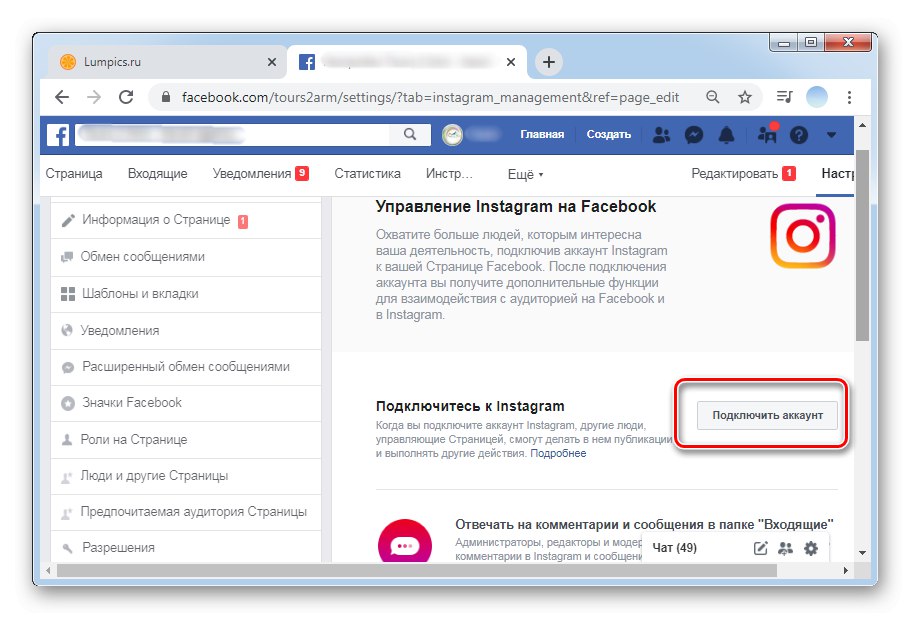
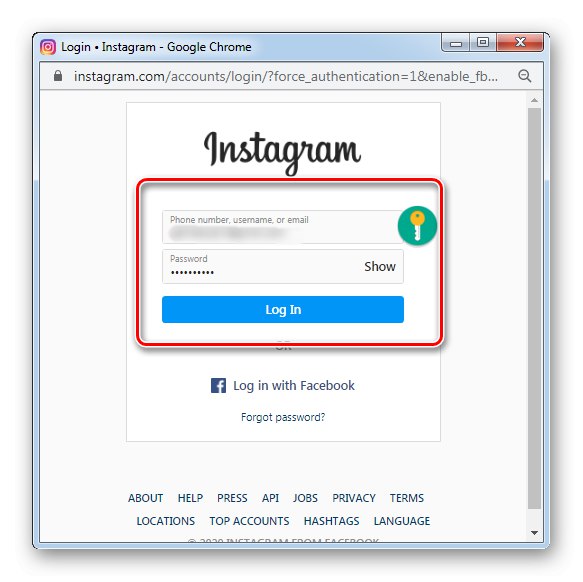
Opcija 2: mobilne aplikacije
Pomoću pametnih telefona i tableta svoj poslovni račun na Facebooku možete povezati s Instagramom pomoću jedne od dvije metode, od kojih je svaka identična u pogledu slijeda radnji na Androidu i iOS-u.
Metoda 1: Facebook stranica
Najlakši način za upravljanje Facebook stranicom s mobitela je putem službene aplikacije Facebook Page. To je ono što sadrži sve postavke za upravljanje i uređivanje podataka računa, sinkronizaciju uređaja itd.
Preuzmite Facebook Page Manager s Google Play trgovine
Preuzmite Facebook Page Manager iz App Storea
- Trebali biste se prijaviti u aplikaciju i dodirnuti "Postavke" u gornjem desnom kutu.
- Dalje, trebate pomaknuti stranicu prema dolje i pronaći predmet "Instagram".
- Pojavit će se mali tekst koji objašnjava prednosti povezanih računa. Pritisnite gumb "Uštekati".
- Unesite korisničko ime i lozinku sa svog Facebook računa i kliknite "Ući".
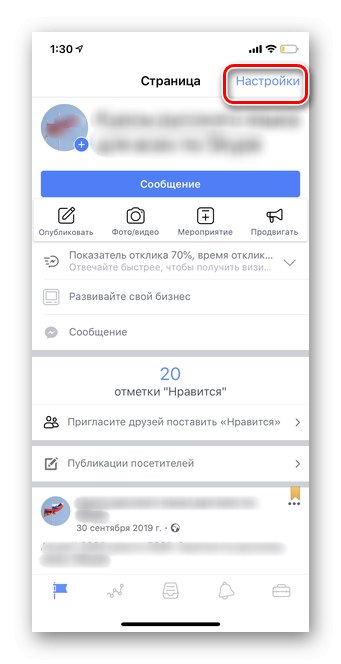
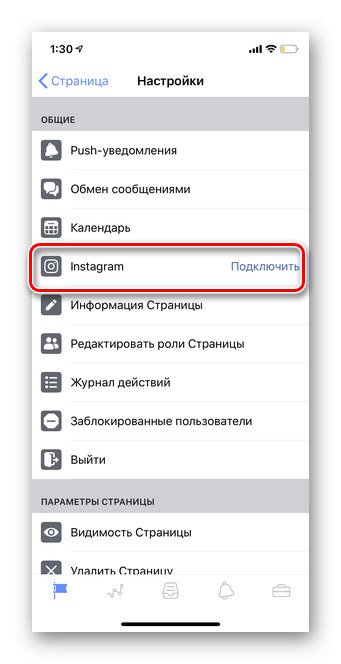
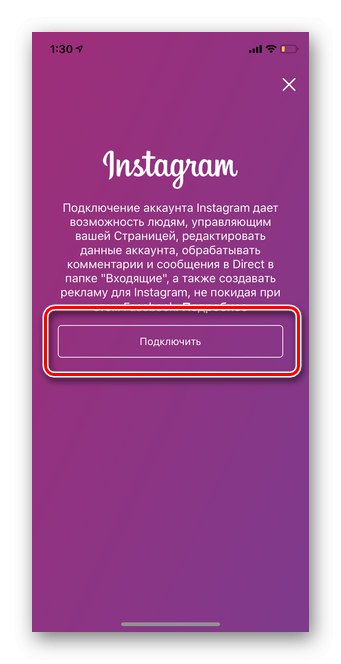
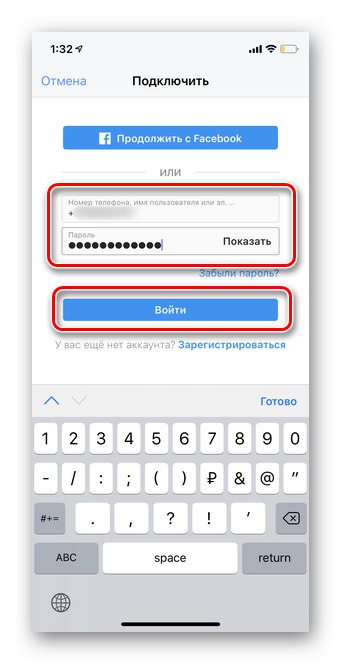
2. metoda: Instagram
Službena mobilna aplikacija Instagram izvrstan je poslovni alat za povećanje dosega, izgradnju internetskih trgovina i pružanje usluga. Automatskim istodobnim objavljivanjem postova i priča na Facebooku i Instagramu ne samo da dobivate priliku uštedjeti vrijeme, već i pristup detaljnijim statistikama putem Upravitelja stranica. Postupak vezivanja trajat će ne više od 2-3 minute i identičan je na Androidu i iOS-u.
- Otvorite svoju Instagram stranicu i dodirnite tri vodoravne trake smještene u gornjem desnom kutu.
- Kliknite prvu stavku - "Postavke".
- Odaberite odjeljak "Račun" u glavnim postavkama.
- Kliknite stavku "Povezani računi", koji sadrži informacije o svim povezanim stranicama.
- Odaberite karticu "Facebook"... Označit će račun koji je nekoć bio povezan s Instagramom ili se podudara s podacima o registraciji. Nije potrebno povezati stranicu s njom.
- Pojavit će se malo upozorenje u kojem stoji da Instagram želi dijeliti informacije s Facebookom. Klik "Unaprijediti".
- Otvara se mobilna verzija društvene mreže. Dodirnite "Otvoren".
- Sustav automatski traži da nastavite s spajanjem stranica. Klik "Nastavi kao"nakon čega slijedi naziv vaše poslovne stranice na Facebooku.
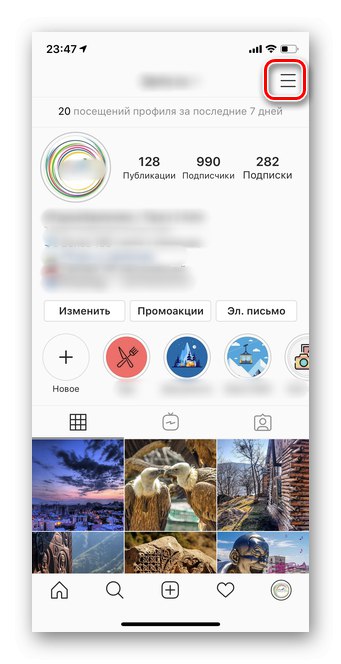
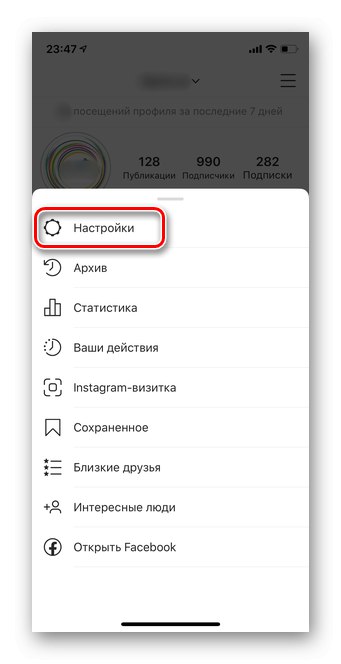
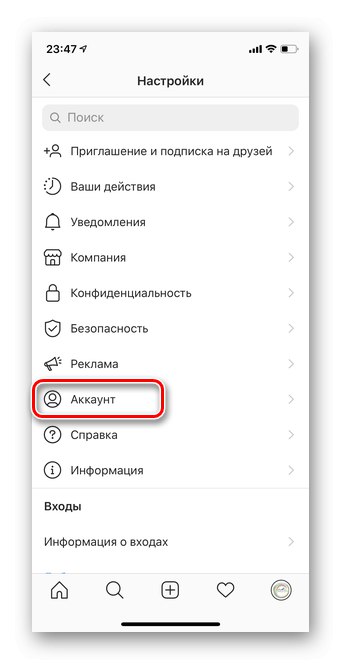
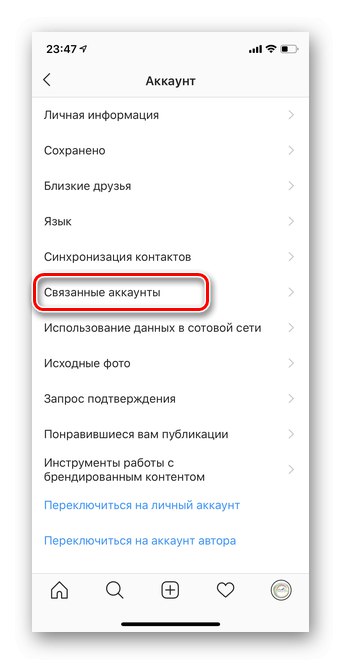
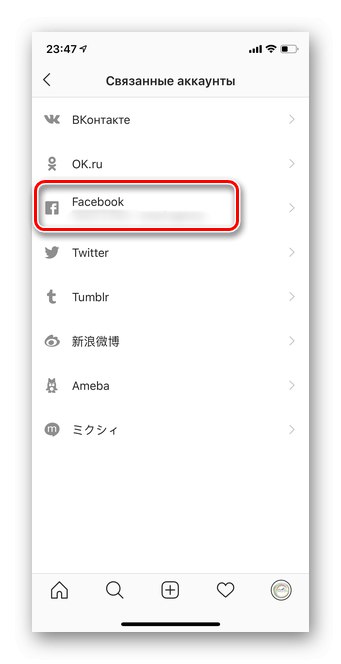
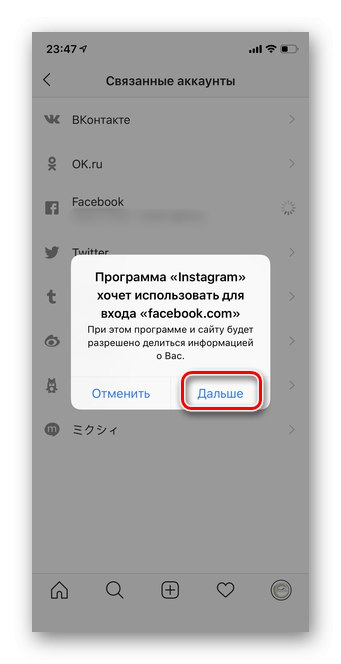
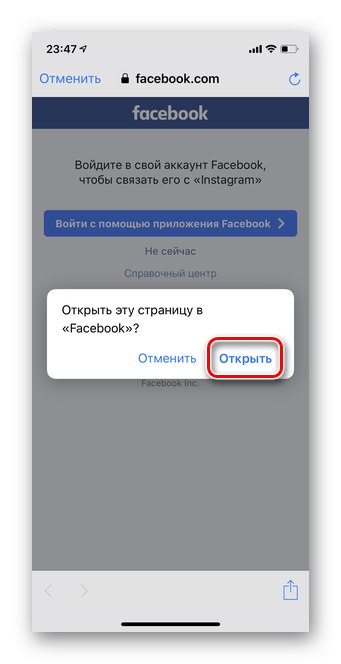
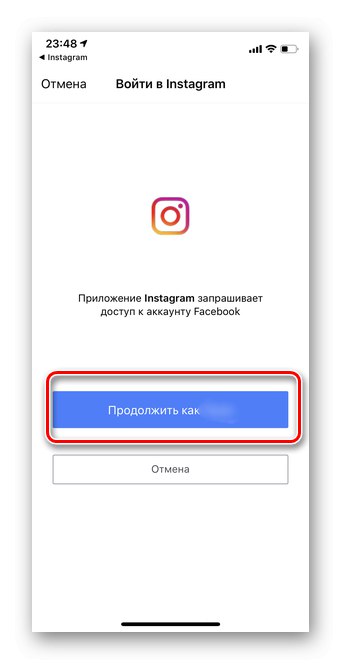
Treba imati na umu da veza neće utjecati na stare publikacije. Ako trebate u potpunosti sinkronizirati sadržaj na Facebooku i Instagramu, morat ćete samostalno objaviti sve stare objave na dvije društvene mreže.